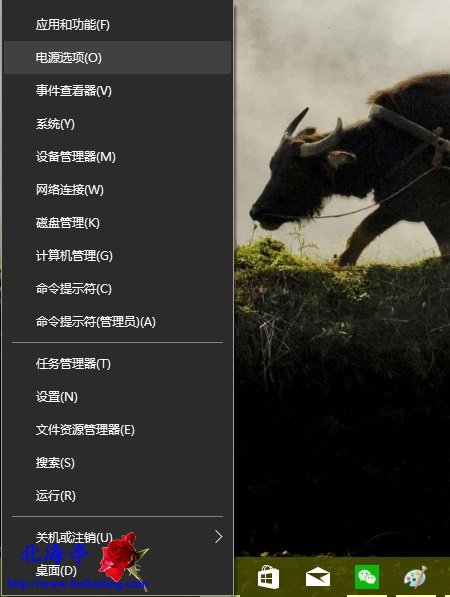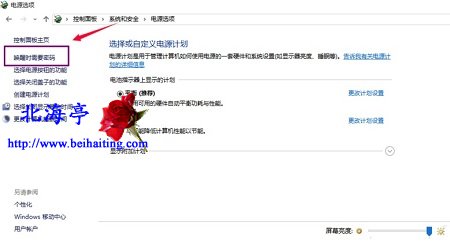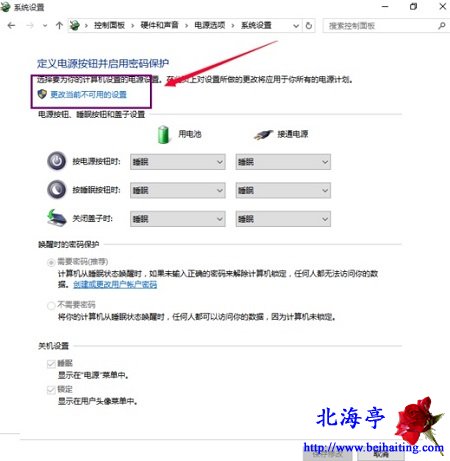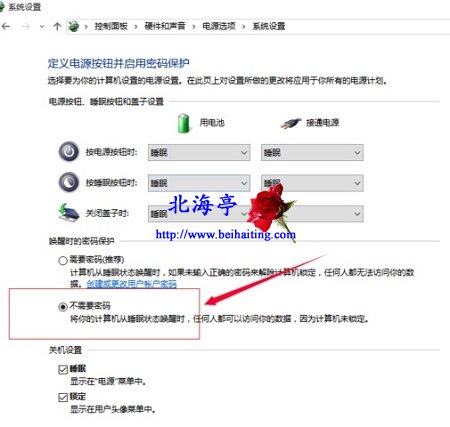|
Win10笔记本睡眠唤醒时需要输入密码如何取消?皇帝不急太监急!笔者真心为巨硬着急!今天使用Win10系统最新版(基本定型的红石2)的设置过程,仍然感觉不伦不类,估计今后还会有界面上的变化,下面我们先来看下Win10笔记本睡眠唤醒时取消输入密码的设置过程。 第一步、按下Win+X组合键,呼出隐藏菜单,点击其中“电源选项”
第二步、在系统设置界面,在左侧窗口“电源和睡眠”选项下,然后在右侧窗口找到并点击“其他电源设置”选项
第三步、在电源选项界面,点击左上角“唤醒时需要密码”按钮
第四步、在打开系统设置界面,点击“更改当前不可用的设置”按钮
第五步、我们发现很多项目都不再是灰色不可操作后,点击选择“唤醒时的密码保护”项目下面的“不需要密码”选项,然后点击底部“保存修改”按钮即可
|